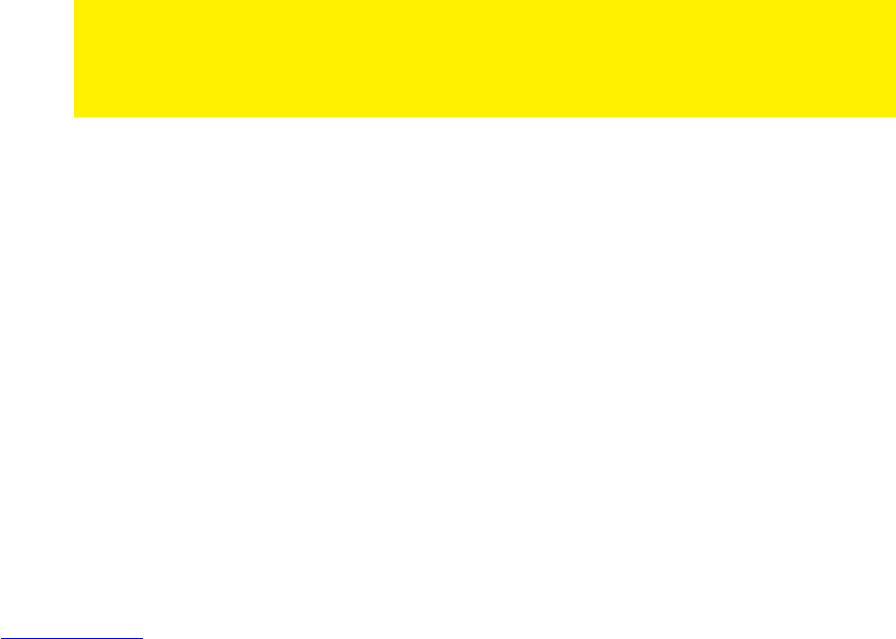7.3 A Wireless Multi Bridge beállítása
1. Kattintson a 'Wireless'-re.
2. Kattintson a 'Wireless Multi Bridge'-re
3. Állítsa az 'Operation'-t 'Start'-ra
4. Győződjön meg róla, hogy 'Wireless Bridge' kiválasztásra került.
5. Kattintson a 'Search AP' gombra.
6. Válassza ki a hálózat nevét (SSID), melyhez csatlakozni szeretne (eredeti router
neve)
7. Ha a hálózat biztonságos, ki kell töltenie a biztonsági kulcsot.
8. Kattintson az 'Apply'-ra
9. Ekkor kattintson a 'Save'-re a lap tetején.
10. Kattintson a Network'-re
11. Ha az eredeti router egy másik LAN IP-címmel rendelkezik, meg kell változtania
a LAN IP-t.
12. Kattintson az 'Apply and restart'ra. Zárja be a böngészőt és indjtsa újra a
számítógépét, vagy kapcsolja ki majd be a hálózati kártyát.
13. Kapcsolódjon az Eminent routerhez az új IP címmel.
14. Kattintson a 'Setup Tool'-ra
15. Kattintson az 'Advanced Setup'-ra.
16. Kattintson a 'Network'-re
17. Kattintson a LAN/DHCP Server'-re
18. Állítsa a DHCP SERVER'-t 'Stop'-ra
19. Kattintson az 'Apply'-ra
20. Kattintson a 'Save'-re a lapt etején
21. Az ön Eminent routere mostantól Wireless Multi Bridge üzemmódban
jelerősítőként működik.
Tipp: Ha az eredeti LAN IP cím első 7 számjegye különböző, mint az Eminent router-
é, akkor ezen változtani kell. Erről a 11. pontban írtunk. Például, ha az eredeti router
IP címe 192.168.1.1’, akkor az Eminent routert is így kell beálljtani, például
192.168.1.200’. Ezután a az Eminent router hozzáférhető lesz az új IP címmel.
8.0 A vezeték nélküli hálózat konfigurálása a
számítógépen
Most hogy a router biztonságos, magát a számítógépet kell konfigurálnia, hogy
felismerje a biztonságossá tett vezeték nélküli hálózatot és kapcsolatot tudjon
létesíteni. A Windows XP, Windows Vista és Windows 7 pillanatnyilag a
legelterjedtebb operációs rendszerek. Ez a fejezet azt részletezi, hogyan lehet ezen
operációs rendszerek alatt beállítani a vezeték nélküli kapcsolatot.